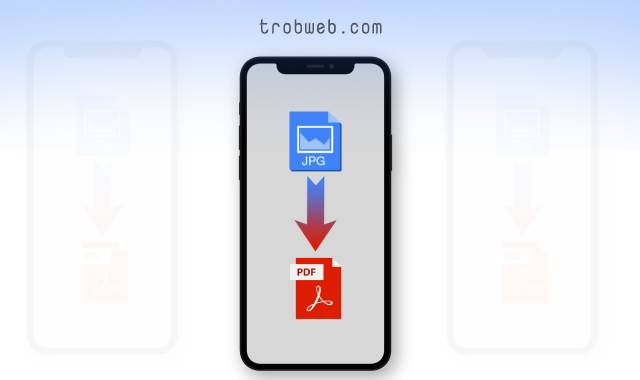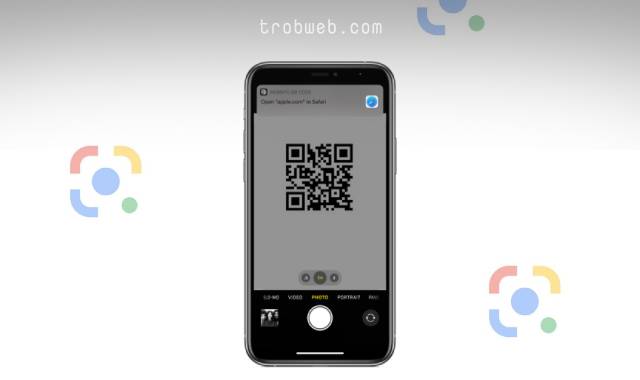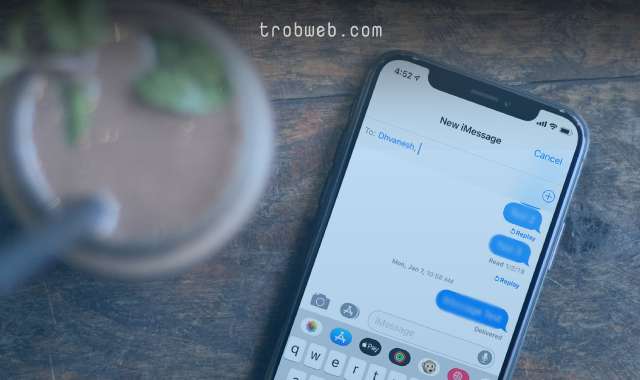كيفية تحويل صور JPG إلى HEIC على الايفون
تتسم صيغة HEIC بالحفاض على الصورة بنصف حجم صورة JPEG بدون انخفاظ ملحوظ في الجودة. هذا رائع، وهو السبب في جعل آبل هذه الصيغة اساسية لصور كاميرا الايفون، كما أنه ستحافظ بشكل كبير على مساحة التخزين في هاتفك iPhone. علاوة على ذلك، عندما تقوم بتنزيل صور jpg من المتصفح أو من الشبكات الاجتماعية على هاتفك الايفون، في غالب الأحيان تأتي بحجم كبير مما يستهلك مساحة أكبر على هاتفك، لذلك من الأفضل تحويلها إلى صيغة HEIC. ولكن كيف؟ هذا ما سوف نتعرف عليه في هذه المقالة.

يمكن أن ينتج عن استخدام تطبيق تابع لجهة خارجية إلى تعريض الصور الشخصية للنسخ والسرقة أو فقدان الجودة. لهذا، من أجل تخطي هذه الأمور، سوف أوضح كيفية تحويل صور JPG إلى HEIC. لذلك، يجب عليك أن تنشئ اختصار “shortcut” على هاتفك الايفون.
من السهل إنشاء اختصار، فمن خلاله ستتمكن من تحويل صور عديدة من JPG إلى HEIC دفعة واحدة. بغض النظر عن هذا، قد تهتم أيظاً بمعرفة كيفية تحويل صور JPG إلى PDF على الايفون.
إنشاء اختصار لتحويل صور JPG إلى HEIC
لإنشاء اختصار لهذا الأمر، يجب أن يكون تطبيق Shortcuts الخاص بآبل مثبت على هاتفك الايفون. إذا لم تتوفر عليه، احصل عليه من متجر آب ستور.
- افتح تطبيق الاختصارات Shortcuts على جهازك الايفون أو الايباد.
- عند الدخول، من الأسفل انتقل إلى قسم My Shortcuts، ثم اضغط على Create Shortcut. انقر على خاصية البحث في الأسفل “Search for apps and actions“.
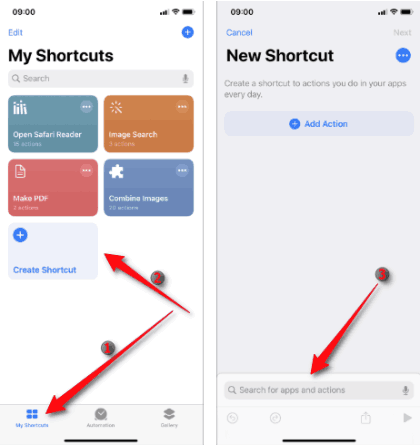
- قم بالبحث عن “select photos” ثم انقر عليه عندما يظهر لك. بعد ذلك، انقر على زر إظهار المزيد “Show more” ثم قم بتمكين Select Multiple عبر الخيار الجانبي.
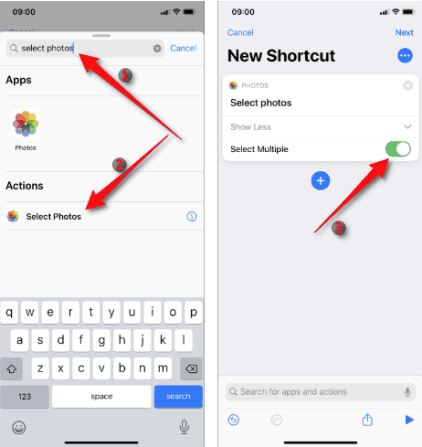
- انقر مجددا على مستطيل البحث في الأسفل، ثم ابحث عن “convert image“، عندما يظهر لك convert image انقر عليه.
بعد ذلك، قم بتعديل إجراء Convert Image من الإعداد الإفتراضي لتحويل الصور إلى JPEG لتحويل الصور إلى HEIF. للقيام بذلك، انقر على JPEG ثم اختر HEIF.
أيظاً، انقر على Show More ثم قم بتمكين خيار Preserve Metadata عبر الزر الجانبي.
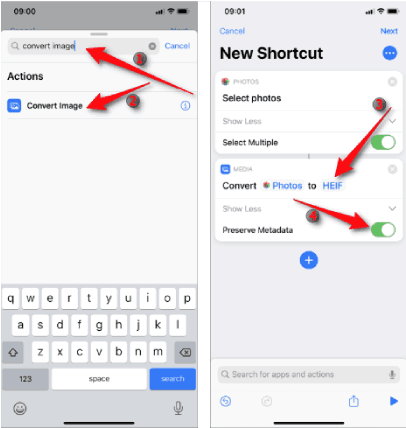
- مرة أخرى، انقر على خاصية البحث “Search for apps and actions” ثم ابحث عن “save to photo album“، عندما يظهر لك ادخل إليه.
- الآن، سوف تختار أحد الألبومات الموجودة في هاتفك من أجل حفظ صور HEIC، أو يمكنك إنشاء ألبوم جديد مخصص للصور بهذه الصيغة. اضغط على Recents ثم اختر الألبوم. في حالتي، اخترت ألبوم أنشأته سابقاً تحت إسم HEIC. إذا كنت لا تريد حفظ الصور في أي ألبوم، ما عليك سوى ترك الإجراء كما هو. أخيراً انقر على Next.
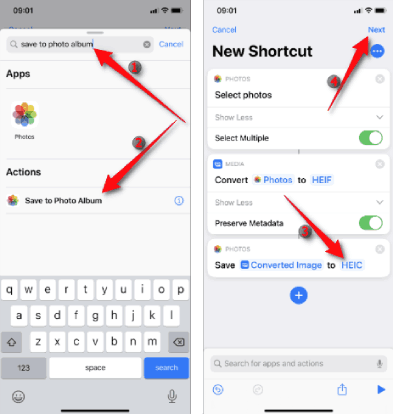
- قم بتسمية الاختصار (JPG to HEIC ، كمثال)، ثم انقر على Done.
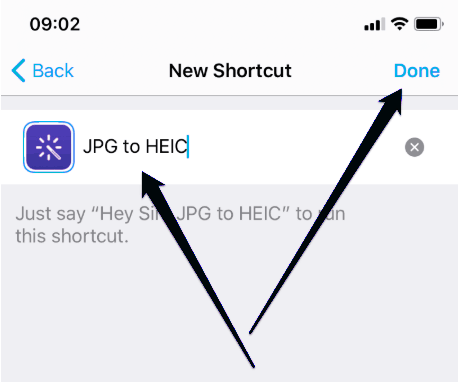
- تم إنشاء الاختصار، الآن جاهز للعمل من أجل تحويل صور JPG إلى HEIC.
كيفية تحويل صور JPG إلى HEIC عبر الاختصار
قبل البدأ، قد ترغب في إضافة صور JPG الموجودة في هاتفك الايفون إلى ألبوم خاص بها، وذلك لكي تتمكن من حذفها بسهولة وتفاديا من ازدواجية الصور.
قم بفتح اختصار JPG to HEIC الذي أنشأته في تطبيق Shortcuts. سوف يفتح معك تطبيق الصور الأساسي في هاتفك، قد بتحديد جميع صور JPG التي تريد تحويلها إلى HEIC، ثم انقر على Done لبدأ عملية التحويل بكل بساطة.
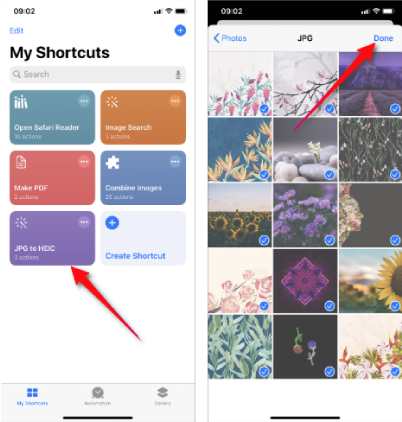
عند انتهاء التحويل، ادخل إلى الألبوم الذي حددته سابقاً لصور HEIC، وتأكد من تحول الصور إلى صيغة HEIC.
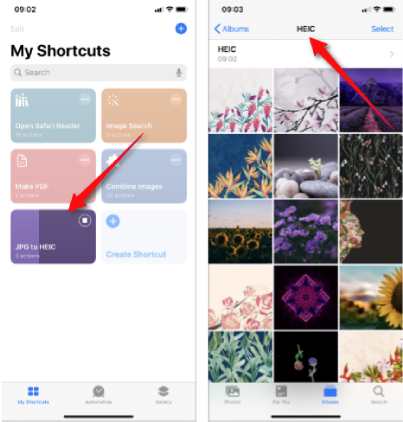
من أجل التأكد، لا يتيح لك تطبيق الصور الإفتراضي في الايفون من معرفة تنسيق الصورة، لذلك أوصي باستخدام تطبيق Google Photos لهذه المهمة. ما عليك سوى الدخول إلى أي صورة حولتها إلى تنسيق HEIC عبر Google Photos، اثم انقر على خيار الثلاث نقاط الموجدة أعلى يمين الشاشة، وسوف ترى تفاصيل الصورة، بما في ذلك الصيغة الجديدة HEIC.

كانت هذه هي الخطوات التي يجب اتباعها لتحويل صيغ صور jpg إلى الصيغة الجديدة لهواتف الايفون HEIC، وذلك بدون الاستعانة إلى أي تطبيق تابع لجهة خارجية تفادياً من أي خروقات. علاوة على ذلك، قد ترغب أيظاً في التعرف على كيفية نقل الصور من الايفون إلى الكمبيوتر.